Nhiều người dùng đặt ra câu hỏi Vì sao máy tính không nhận đủ RAM? Và để trả lời cho câu hỏi này, I.P.L sẽ giải đáp qua nội dung bài vết dưới đây nhé!

Hiện nay, RAM được xem là một trong những linh kiện điện tử vô cùng quan trọng không thua kém gì những thiết bị lưu trữ trong máy tính. Từ người dùng đơn giản chỉ làm việc văn phòng hay những người dùng cần để chơi game hay đồ họa chuyên nghiệp đều quan tấm đến hiệu năng làm việc của RAM.
Vì thế, người dùng thường xuyên gặp lỗi trên linh kiện này là vô cùng phổ biến. Đặc biệt, trong hệ điều hành Windows 10 sẽ gặp phải tình trạng không nhận đủ RAM mà chúng ta trang bị cho máy tính của mình.
Cơ chế hoạt động của RAM trên máy tính
RAM là một trong những yếu tố hết sức quan trọng trong quá trình vận hành của máy tính. RAM là bộ nhớ tạm thời của máy tính, giúp lưu trữ thông tin hiện hành để CPU ccos thể truy xuất và xử lý dữ liệu, thông tin cho người dùng.

Khi chúng ta mở một ứng dụng trên máy tính, dữ liệu của phần mềm sẽ được truyền từ ổ cứng và lưu trữ tại RAM, lúc này CPU sẽ truy xuất và lấy dữ liệu từ RAM để hiển thị vào đáp ứng lại thao tác của người dùng.
Lưu ý: RAM sẽ không thể lưu trữ được dữ liệu khi mất nguồn điện vì thế, những dữ liệu được lưu trữ trước đó sẽ bị xóa đi khi RAM mất nguồn điện được cung cấp. Vì thế, bạn nên lưu trữ những dữ liệu ấy trước khi thực hiện thao tác tắt máy nhé!
>> Xem nhanh: Cách xem dung lượng máy tính Win 11
Vì sao máy tính không nhận đủ RAM?
Có rất nhiều nguyên nhân dẫn đến việc máy tính nhận thiếu RAM. Vì thế, bạn cần xác định được nguyên nhân cụ thể để đưa ra những biện pháp khắc phục phù hợp với từng nguyên nhân. Từ đó, bạn sẽ giải quyết được sự cố nhanh chóng cũng như mang lại hiệu quả cao.
Bạn cần kiểm tra xem máy tính có nhận đủ RAM hay chưa?
Bước 1: Nhấp chuột phải vào This PC > Chọn Properties.
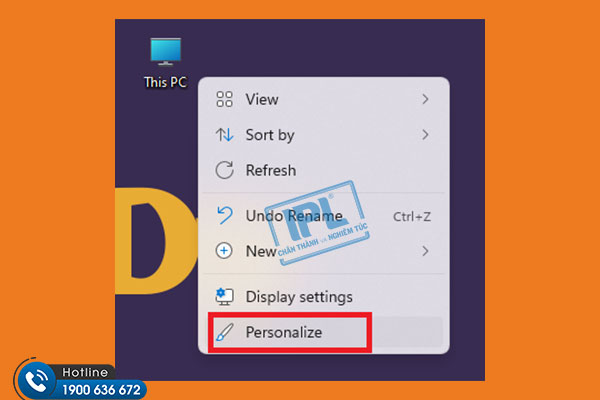
Bước 2: Tại System, xem mục Installed memory (RAM), bạn sẽ thấy được máy tính của mình đã nhận đủ RAM như đã được trang bị trước đó chưa.
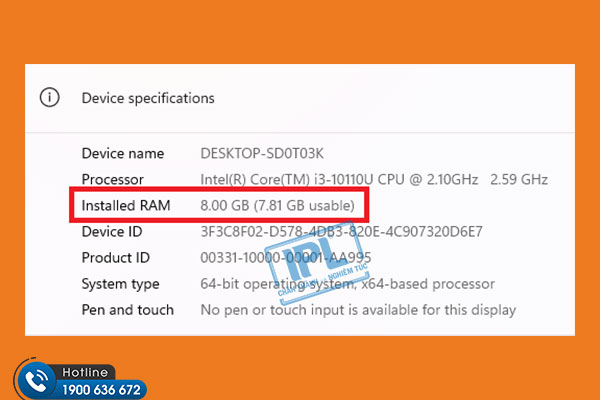
Nguyên nhân 1: Sử dụng nền tảng Windows 32bit
Nếu như thiết bị đang sử dụng nền tảng Windows 32bit thì việc bạn trang bị RAM lên đến 10GB thì chúng cũng chỉ nhận được tối đa 3.4GB RAM mà thôi.
Vì với phiên bản Windows 32bit, thiêt sbij của bạn chỉ có thể nhận tối đa bộ nhớ truy cập ngẫu nhiên là 3.4GB. Nên trong quá trình sử dụng, nếu như bạn vượt quá dung lượng RAM hiện tại thì hệ thống sẽ tự động chuyển sang sử dụng bộ nhớ ảo hay còn được biết đến là dung lượng ổ cứng còn dư để lưu trữ tạm thời.

Hãy cập nhật lại phiên bản hệ điều hành của thiết bị lên Windows 64bit để được sử dụng đúng dung lượng RAM mà bạn trang bị.
Nguyên nhân 2: Dung lượng RAM bị chia sẻ cho phần cứng, Card đồ họa
Việc RAM chia sẽ dung lượng cho các thiết bị phần cứng là việc hoàn toàn có thể xảy ra trong thiết bị của bạn. Lấy ví dụ dễ hiệu sau đây:
Nếu như bạn sử dụng một thiết bị máy tính với phiên bản hệ điều hành Windows 64bit cùng với 4GB RAM. Và bạn kiểm tra thấy rằng máy tính vẫn hiển thị đủ $GB thì chúng tỏ máy tính vẫn nhận đủ RAM.

Với trường hợp khi bạn có 2GB nhưng khi kiểm tra lại thấy chỉ nhận được 1.89GB thì đồng nghĩa bạn đang mất đi 100MB sang các phần cứng khác. Chính xác là một phần nhỏ của thanh RAM đã được sử dụng cho việc khác trên máy tính của bạn. Ví dụ như nó đã chia sẻ cho card onboard, các chip BIOS hoặc là nó được sử dụng cho các thiết bị mạng.
Nguyên nhân 3: Sắp xếp thứ tự các thanh RAM
Trên một số dòng Mainboard, thứ tự lắp RAM cũng là một vấn đề, vì đôi lúc những khe RAM sẽ có độ ưu tiên lắp khác nhau. Việc cắm sai thứ tự độ ưu tiên cũng có thể dẫn đến RAM không boot được. Nên cách tốt nhất chúng ta cần xem sách hướng dẫn đi kèm Mainboard để đảm bảo cắm đúng khe RAM bạn nhé.

>> Xem nhanh: Cách làm máy tính chạy nhanh hơn Win 11
Trên đây là nguyên nhân phổ biến nhất dẫn tới việc máy tính không nhận đủ RAM. Tuy nhiên, bạn cũng đừng quá lo lắng vì vấn đề này có thể dễ dàng khắc phục cũng như không có quá nhiều ảnh hưởng nguy hại cho máy tính của mình. Tuy nhiên, nếu như bạn vẫn muốn khắc phục triệt để hãy liên hệ cho I.P.L qua Hotline: 1900 636 672 để được hỗ trợ bởi dịch vụ IT Helpdesk.



